客户端登录域非常慢
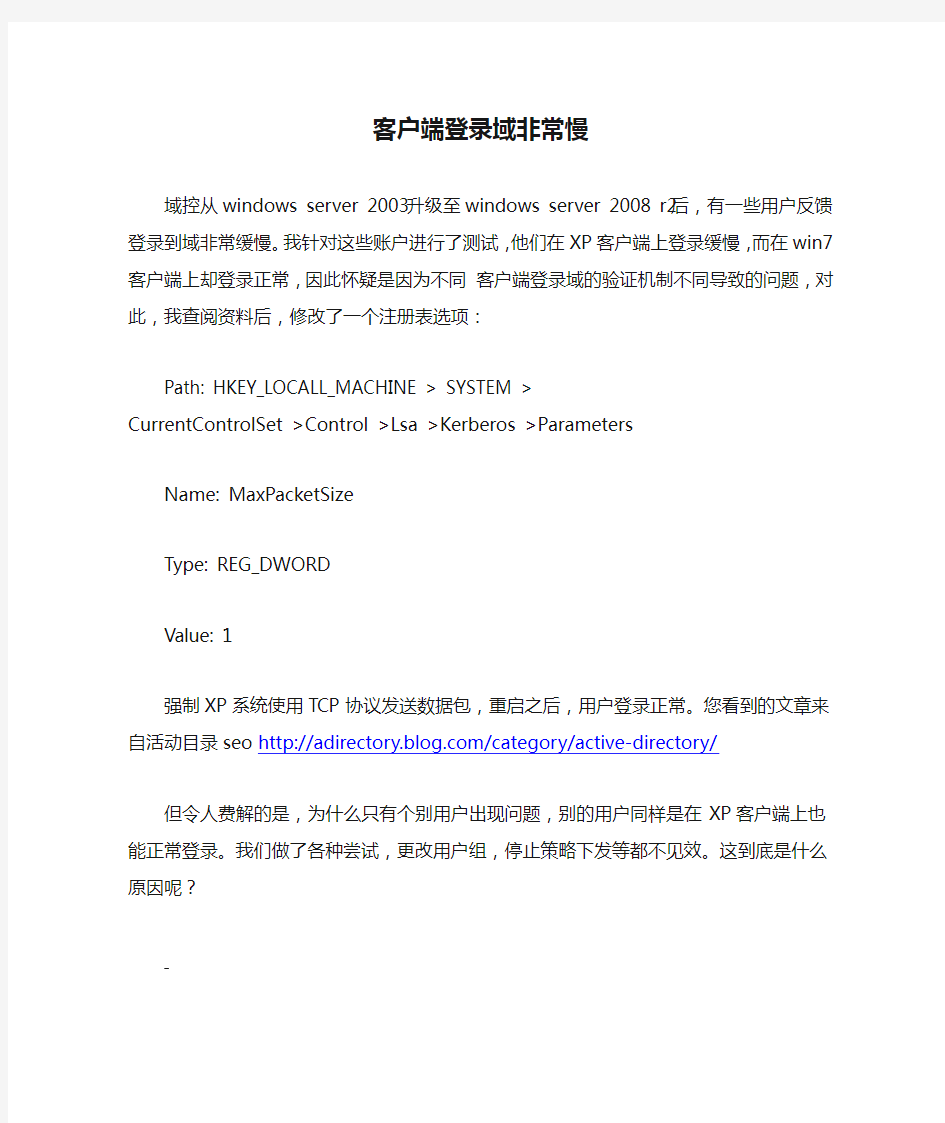
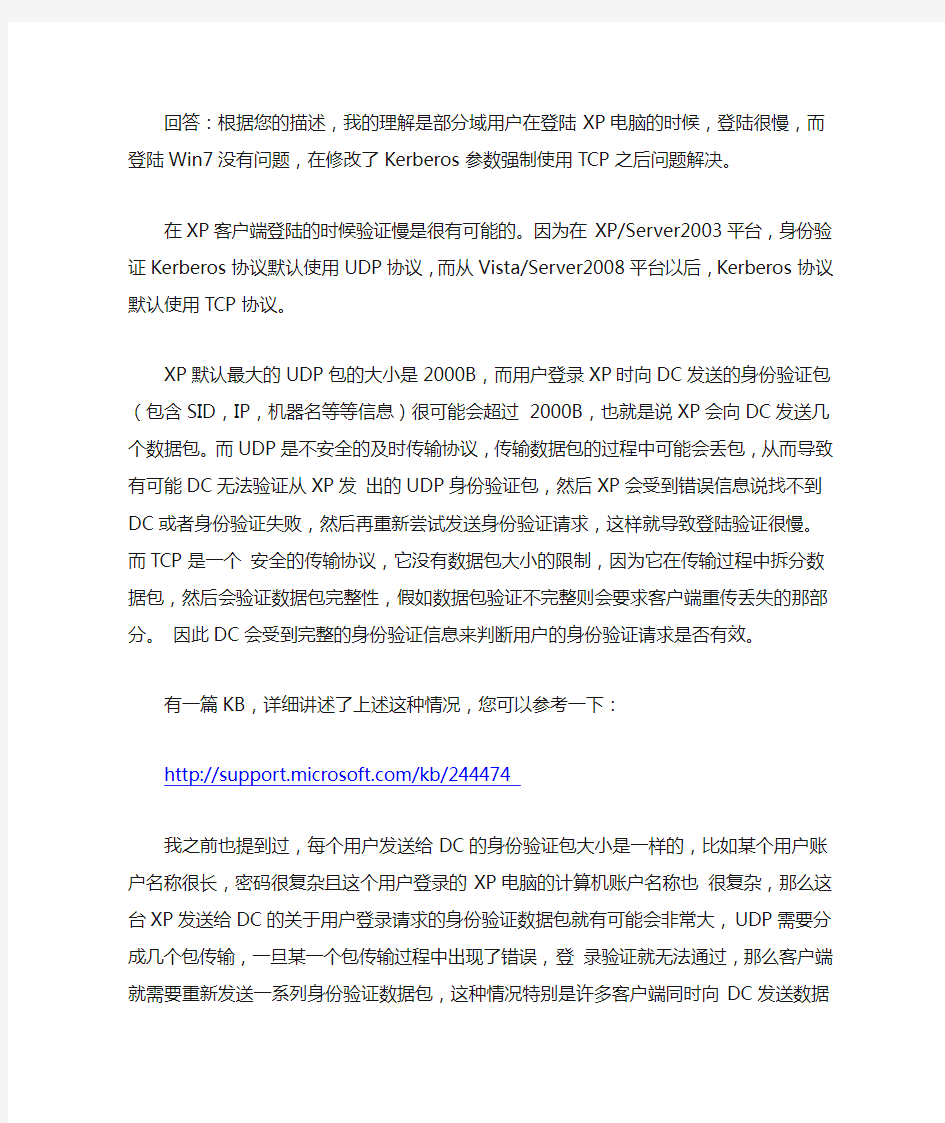
客户端登录域非常慢
域控从windows server 2003升级至windows server 2008 r2后,有一些用户反馈登录到域非常缓慢。我针对这些账户进行了测试,他们在XP客户端上登录缓慢,而在win7客户端上却登录正常,因此怀疑是因为不同客户端登录域的验证机制不同导致的问题,对此,我查阅资料后,修改了一个注册表选项:
Path: HKEY_LOCALL_MACHINE > SYSTEM >
CurrentControlSet >Control >Lsa >Kerberos >Parameters
Name: MaxPacketSize
Type: REG_DWORD
Value: 1
强制XP系统使用TCP协议发送数据包,重启之后,用户登录正常。您看到的文章来自活动目录
seo https://www.360docs.net/doc/f916959074.html,/category/active-directory/
但令人费解的是,为什么只有个别用户出现问题,别的用户同样是在XP客户端上也能正常登录。我们做了各种尝试,更改用户组,停止策略下发等都不见效。这到底是什么原因呢?
回答:根据您的描述,我的理解是部分域用户在登陆XP电脑的时候,登陆很慢,而登陆Win7没有问题,在修改了Kerberos参数强制使用TCP之后问题解决。
在XP客户端登陆的时候验证慢是很有可能的。因为在XP/Server2003平台,身份验证Kerberos协议默认使用UDP协议,而从Vista/Server2008平台以后,Kerberos协议默认使用TCP协议。
XP默认最大的UDP包的大小是2000B,而用户登录XP时向DC发送的身份验证包(包含SID,IP,机器名等等信息)很可能会超过 2000B,也就是说XP会向DC 发送几个数据包。而UDP是不安全的及时传输协议,传输数据包的过程中可能会丢包,从而导致有可能DC无法验证从XP发出的UDP身份验证包,然后XP会受到错误信息说找不到DC或者身份验证失败,然后再重新尝试发送身份验证请求,这样就导致登陆验证很慢。而TCP是一个安全的传输协议,它没有数据包大小的限制,因为它在传输过程中拆分数据包,然后会验证数据包完整性,假如数据包验证不完整则会要求客户端重传丢失的那部分。因此DC会受到完整的身份验证信息来判断用户的身份验证请求是否有效。
有一篇KB,详细讲述了上述这种情况,您可以参考一下:
https://www.360docs.net/doc/f916959074.html,/kb/244474
我之前也提到过,每个用户发送给DC的身份验证包大小是一样的,比如某个用户账户名称很长,密码很复杂且这个用户登录的XP电脑的计算机账户名称也很复杂,那么这台XP发送给DC的关于用户登录请求的身份验证数据包就有可能会非常大,UDP需要分成几个包传输,一旦某一个包传输过程中出现了错误,登录验证就无法通过,那么客户端就需要重新发送一系列身份验证数据包,这种情况特别是许多客户端同时向DC发送数据包的时候,很有可能会出现丢包或者传输错误的情况。而TCP协议会将一个大的数据包先包装然后拆分成几个小的数据包,接受方收到包后会计算校验和,验证是否有丢包或者传输错误,一旦发现有传输错误,会要求有错误的那部分重新传输,而不会整个重传,因此身份验证过程只会一次,要么验证成功,要么验证失败。
梅晓江 River Mei
客户端登录域非常慢的相关文章请参看
域客户端寻找最近域控制器
域控制器离线后的身份验证
域客户端登录域控制器的过程
登录到指定的域控制器
多域控制器登录验证
AD域身份验证
AD域客户端登录验证
域客户端多站点登录
域客户端多站点登录域慢
—gnaw0725
加入域工具常见问题
加入域工具常见问题 1、未知省份错误 工具出现如上图所示提示框的原因是由于用户没有归属省份,请与工程师联系修正此错误。 2、终端加入域问题及解决 01、终端加入域报2698错误 故障处理: 2698错误基础信息是:此版本的Windows不能加入到域。一般此错误是由于用户尝试在WinXP HOME版上执行加入域造成。目前无法加入域。 请重新安装商业版的操作系统,有关商业版的安装介质和使用许可请与系统管理员联系。 02、终端加入域报1231错误 故障处理: 1231错误基础信息是:无法访问网络。一般此错误是由某个必须启动的服务没有成功启动造成的。终端加入域前应检查TCP/IP NetBIOS Helper服务是否启动, TCP/IP NetBIOS Helper服务必须启动。 03、终端加入域后无法在桌面创建文件 故障处理: 由于终端的Profile权限没有被赋予完全控制权限。请重新配置用户Profile 的权限,将权限配置为完全控制权限。然后退出域,重新加入域。 04、终端加入域后,域帐号登录无法看到原用户桌面图标等用户配置文件项 故障处理: 由于终端的Profile权限没有被赋予完全控制权限。请浏览到C:\document and
settings\,右键点选当前本机用户profile的文件夹,选择“属性”,在文件夹属性对话框中选择“安全”标签页,将本机administrators组添加为完全控制权限。 05、终端加入域后,终端用户帐号被锁定,无法登录域 故障处理: 由于终端帐号被服务器锁定,所以无法登录到域请终端部署人员联系终端部署管理人员通过工具修改,或在服务器上解除相应帐号的被锁定状态。 06、终端加入域时报系统不支持加入商业网络 故障处理: 这是产品的本身功能限制问题,WindowsXP Home版与Windows Me这部分操作系统属于家庭版,目前无法加入商业网络。 重新安装商业版的操作系统,有关商业版的安装介质和使用许可请与系统管理员联系。 07、终端加入域时报不能定位域控制器,请更新DnsHostName和ServicePrincipalName 故障处理: 由于DNS解析有误,请检查计算机的DNS配置和WINS配置是否正确,如果是DHCP的客户端,请在控制台窗口(在运行栏中输入cmd命令)中运行ipconfig/all命令,查看结果是否正确: DNS: WINS:如果配置正确,但问题则可能因为暂时的网络条件恶化,请换时间重新尝试。 如果以上两个方法都无法排除问题,请联系信息员或IT支持人员。 08、终端加入域后,原先安装的一些软件无法正常运行 故障处理: 由于部分软件采用安装时绑定计算机名或Netbios更换计算机名称后需要重新安装该软件。否则无法正常运行如果重新安装有困难,则建议不要更改计算机名称,直接加入域。如果加入域对该应用软件有影响,则建议不要加入域,不将此终端包含在本次工程范围内。
电脑加入域步骤
前言 为何要加入域? 域(Domain)是一个共用“目录服务数据库”的计算机和用户的集合,加入域成员计算机和域用户都共用这个域的“目录服务数据库”,域管理员可以基于域的“目录服务数据库”来进行集中管理、共享资源。如用户、组、计算机帐号、权限设置、组策略设置等。目录服务为用户提供唯一的用户和密码,用户只需一次登录,即可访问本域或有信任关系的其它域上的所有资源(当然用户得有权限才行),而不需要多次提供用户和密码登录。在Windows 2000/XP/2003工作站加入到域后,更可以接受域控制器的补丁更新和安全防护。
1我的电脑如何加入域 1.1 加入域的步骤 以WindowsXP为例。 1、首先需要将“本地连接”中的DNS服务器地址指向具体的ip。 2、右键点击“我的电脑”,选择“属性”,在“系统属性”中选择“计算机 名”中的“更改”后: 3、在“隶属于”中点选“域”,并输入域名:*https://www.360docs.net/doc/f916959074.html,,后点击确定,如果 之前的DNS没有配置刚才设定的ip时,这一步会提示错误。 4、点击“确定”后,会提示要求域管理员用户和密码验证; 5、成功的话出现欢迎对话框,随后系统会要求重启,按照要求操作才能将域 生效。 1.2 重新登录后的操作 重启动后在登录时,点击选项,出现“登录到”的选择栏,选择域名; 用户名输入各自拼音的全称;初始密码为先输入拼音的简拼即第一个字母。 系统登录后会出现全新的界面,桌面都和原来不一样了。不要着急,没关系,只是保存在另一个地方,等会考过来就复原了。 这个等下做,我们先进入“控制面板”,点击“用户帐户”,会提示您不是本
机管理员,要先输入本机之前的密码后,点击确定就可以进入查看“用户帐户” 点击“添加”,如下图 在上图中,输入域用户的帐号与密码 输入后,点下一步,选择“其他”中的Administrators后,点击完成。 成功后根据系统提示注销,再进入系统你的用户将会具有管理员权限。
3种用组策略将域帐号加入本地管理员组的方法
3种用组策略将域帐号加入本地管理员组的方法 1、对于WIN2003域控制器(DC)环境,使用计算机策略的“受限制的组”
2、对于WIN2008/2008R2(尽可能用R2的DC)的DC环境,使用用户配置首选项中“本地用户和组”.用在将登录帐号自动加入本地管理员组的场合。 3、对于WIN2008/2008R2(尽可能用R2的DC)的DC环境,使用计算机配置首选项中“本地用户和组”,用在将重要的域组加入客户端本地管理员组的场合。
下面让我细细道来。 第1种方法的步骤很简单: .在域中创建一个test01\g1组帐号,将要加入本地管理员组的域帐号test01\user_1加入g1组.在组策略中在“受限制的组”上右键选添加组,然后把一些元素添入选项,参照本文第1幅图.刷新域客户机的组策略,就可以看到test01\g1组被自动加入到本地管理员组了,如下图 第2种方法:
为了避免干扰,我创建了另一个2008R2的域来验证第2种方法,该域WINXP03客户机的初始本地管理员成员如下: 为了使GPO“首选项”能作用到客户端,需要在域客户端安装客户端扩展集组件(CSE),URL为: https://www.360docs.net/doc/f916959074.html,/zh-cn/library/cc731892(WS.10).aspx 根据客户端OS类型选相应组件下载,并安装到WINXP03客户机中,如下图(XMLLite XML无需安装):
在2008R2上开始设置GPO的用户配置项,按下图添加对客户端本地Administrators的操作策略 操作中的“更新”代表更新域客户端Administrators组中的成员,“添加当前用户”是指添加登录时的域帐号到客户端本地Administrators组,只要域帐号一登录,就把它加入本地管理员组
客户端不能加入域的解决方法和步骤
客户端不能加入域?解决资料整合 加入域出现以下错误,windows无法找到网络路径,请确认网络路径正确并且目标计算机不忙或已关闭?核心提示: 在输入管理账号和密码并点击“确定”按钮后,系统却提示“找不到网络路径”,该计算机无法加入域。 故障现象:单位有一台运行Windows XP系统的办公用计算机,由于工作需要准备将它加入到已经建立好的基于Windows Server 2003系统的域中。按照正常的操作步骤进行设置,在“系统属性”的“计算机名”选项卡中加入域的时候,系统要求输入有权限将计算机加入域的用户名和密码(这表示已经找到域控制器)。然而,在输入管理账号和密码并点击“确定”按钮后,系统却提示“找不到网络路径”,该计算机无法加入域。 解决方法: 由于客户端计算机能够找到域控制,因此可以确定网络的物理连接和各种协议没有问题。此外,由于可以在该计算机上找到域控制器,说明DNS解析方面也是正常的。那为什么能找到域控制器却又提示无法找到网络路径呢?这很可能是未安装“Microsoft网络客户端”造成的。在“本地连接属性”窗口的“常规”选项卡中,确保“Microsoft网络客户端”处于选中状态,然后重新执行加入域的操作即可。 “Microsoft网络客户端”是客户端计算机加入Windows 2000域时必须具备的组件之一,利用该组件可以使本地计算机访问Microsoft网络上的资源。如果不选中该项,则本地计算机没有访问Microsoft网络的可用工具,从而导致出现找不到网络路径的提示。本例故障的解决方法启示用户,为系统安装常用的组件和协议可以避免很多网络故障的发生, 计算机本地连接自带的防火墙也应该关闭.以避免应该防火墙的问题造成无法与域控制器通信. 服务端(域控制器):Microsoft网络文件和打印共享和网络负载平衡没选择上去, 一定要选择上Microsoft网络文件和打印共享和网络负载平衡。 客户端要加入域,相关的服务要开始:
部署活动目录将客户机加入域
实验背景:benet公司的网络中有100台计算机。公司需要集中管理计算机和用户账户以及网络资源,这就需要建立域环境来实现,域名为https://www.360docs.net/doc/f916959074.html,。 公司网络拓扑: DC1 服务器角色:域控服务器IP:192.168.100.1/24 DC2 服务器角色:域控服务器IP:192.168.100.2/24 Client1 192.168.100.10 Client2 192.168.100.11 Client3 192.168.100.13 Client4 192.168.100.14 Client5 192.168.100.15 Client6 192.168.100.16行政部门\人事部门工程部门\销售部门\财务部门 需求描述: 在服务器dc1上安装https://www.360docs.net/doc/f916959074.html,域 将客户机cient1-----client6加入域中 实验步骤: 一.搭建实验环境 根据实验要求我们搭建实验所需要的环境 准备两台虚拟机,一台为全新的windows server 2008,一台为全新的windows2003虚拟机,其中windows server 2008作为dc1的域控,windows server 2003作为client1客户机 1.准备两台全新的虚拟机 Windows server 2008
Windows server 2003 2.修改计算机名称 修改windows 2008计算机名称为dc1,修改windows 2003计算机名称为client1,修改完成后重新启动计算机 (1)修改windows 2008计算机名称为dc1 右击计算机,选择属性---高级计算机属性---计算机名称
管理员不在客户端,如何把客户加入到域中
管理员不在客户端,如何把客户加入到域中 一、安装好系统和软件后,修改注册表,设置开机自动用本地系统管理员登录,编写加入域处理放在开机启动项中; 二、关机并备份系统; 三、自动加入域批处理,网上大把的资料,请自行查询有两种,一种BAT、一种VBS; 四、批处理的后面要加上删除启动项中的文件和删除注册表的自动登录; 以后碰上问题让用户直接开机时选择菜单恢复备份,重起后会用系统管理员登录并加入域并删除相对应的文件和注册表,再自动重启即可用原来的域用户登录机子。 下面是参考: 特殊说明,必须在集成系统时copy netdom.exe C:\WINDOWS\system32 此文件可以从系统安装光盘或在网上下载 将以上文件另存为bat文件即可 @echo off ::加入域,并在10秒后重启电脑 netdom join %computername% /domain:https://www.360docs.net/doc/f916959074.html, /UserD:admin /PasswordD:abc /REBoot:10 ::生成注册表文件Sample.reg @echo Windows Registry Editor Version 5.00>>Sample.reg ::进入开机自动登录修改项 @echo [HKEY_LOCAL_MACHINE\SOFTWARE\Microsoft\Windows NT\CurrentVersion\Winlogon]>>Sample.reg ::取消自动登录 @echo "AutoAdminLogon"="0">>Sample.reg ::删除默认登录密码 @echo "DefaultPassword"=->>Sample.reg ::将Sample.reg导入注册表 @regedit /s Sample.reg
客户端加域问题及处理方案总结
1. 加域后如何退出域? 解释: 退域步骤:右键我的电脑→属性→计算机名→更改→在隶属于区域选择”工作组”→输入 WORKGROUP→点击确定→在弹出验证对话框里输入”域账户和密码”→点击确定。以给出的文档里有退 域的操作步骤。 2. 提醒:在加域过程中如遇到PC装有SQL,加域后不能正常使用。 解决办法:在加域后需要重新设定SQLSERVER服务的身份验证,步骤:开始→运行→services.msc→右键 SQL server→属性→登录→点击此账号输入域用账号和密码→应用。 3. 加域后的客户端操作系统由XP更换WIN7怎么操作? 解决办法:建议先退域,更换操作系统后重新加域,退域步骤:右键我的电脑→属性→计算机名→更改→ 在隶属于区域选择”工作组”→输入WORKGROUP→点击确定→在弹出验证对话框里输入”域账户和密码” →点击确定。 4. 新员工需要用到离职人员的计算机,该怎么处理? 解决方法:根据新员工的工号,更改相应的计算机名称,把新员工的AD账号加入到本地管理员组中。 5. 文件服务器还存在原来的域环境中,怎么办? 解决办法:客户端加入到新的域后,通过IP地址进行访问文件服务器,会弹出相应的对话框并提示输入 账号密码,需输入原有域的相应访问账号和密。 6. 公用PC机更改计算机名称失败。 解决办法: 经过排查,网络管理员做了限制,打开限制后更改计算机名称完成。 7. 如果用户更换新计算机旧计算机给新用户使用该怎么处理? 解决办法:更改计算机名(按照总部命名规则更改)在administrators组中添加对应用户名或重新安 装操作系统重新加域。 8. 多人使用同一台计算机应该怎么做? 解决办法:将使用同一台计算机的域用账号加入到本地Administrators组里,步骤:选中我的电脑点击 鼠标右键→管理→本地用户和组→组→双击administrators→添加→输入使用同一台计算机的域用账号 →点击检查名称→确定。 9. 加域后不能正常打印。 解决办法:重新添加打印机.操作步骤:控制面板→双击打印机→点击添加打印机→点击下一步→选择网 络打印机或连接到其他计算机的打印机→点击下一步→选择连接到这台打印机→输入”\\IP地址\打印 机名称→点击下一步→选择打印机→点击下一步→确定”。 1. 实践加域时出现RPC服务器不可用。 解决办法:端口关闭导致,建议开启端口。AD服务器之间无法通信(135、137、42)。管理人员表示,两 台服务器并未做端口限制,初步判断是由于AD组件损坏相关服务无法启动导致相关端口无法正常通信。 , 1. 已有DNS服务器,该怎么做? 解决办法: 在已有的DNS服务器上做转发。 1. newsid工具在加域之前是否都得使用? 解释:如果操作系统是XP并且是ghost则需要运行newsid工具,OEM版则不需要,手动更改计算机名即可。 如果操作系统是win7并且是ghost,数量较少则不建议运行newsid,如果是大批量ghost,首先要备份C 盘数据,之后在运行newsid工具,因为newsid只支持到XP操作系统,win7则不保证运行newsid后不会 出现各种问题。
客户机不能加入域的终极解决方法
客户机不能加入域的终极解决方法 客户机加入域时的错误各种各样,但总的来说,客户机不能加入域的解决方法部外乎以下几种: 1、将客户机的第一DNS设为AD的IP,一般DNS都时和AD集成安装的,清空缓存并重新注册( OK 啦) ipconfig /flushdns 清空DNS ipconfig /registerdns 重新申请DNS 2、关闭客户端防火墙 3、只留IP为AD的第一DNS,第二DNS设为空 4、在AD服务器的DNS建立客户机的SRV记录 5、启动DNS和TCP/IP NetBIOS Helper Service服务 6、更改主机名并在服务器上删除已经存在的DNS记录,重启 7、域中的客户机的系统时间必须同步或慢于DC服务器的系统时间1分钟(不得超过10分钟), 8、如果AD服务器是经营防火墙进行了地址转换,则需要修改DNA的[A]对应的服务器地址为转换后的地址,否则终端无法入加域管理。 计算机无法加入域|不能联系域控制器 1.您无法用NetBois域名加入域。 2.组策略无法正常应用。 3.无法打开网上领居和访问共享文件。 这个问题有可能是Wins服务器没有正确配置或TCP/IP NetBIOS没有启动造成的。我建议您做如下的检查: 建议一:如果您的域中有Wins服务器,请检查客户机的Wins配置看是不是指向Wins服务器。另外,请 打开Wins服务器,看https://www.360docs.net/doc/f916959074.html,记录正确注册。 建议二:如果TCP/IP NetBIOS Helper Service(TCP/IP NetBIOS 支持服务)没有在客户端计算机上运行,可能会出现此问题。要解决此问题,请启动TCP/IP NetBIOS 支持服务。要启动NetBIOS 支持服务,请按照下列步骤操作:
客户端不能加入域解决方法
客户端不能加入域解决方法 加入域出现以下错误,windows无法找到网络路径,请确认网络路径正确并且目标计算机不忙或已关闭?核心提示: 在输入管理账号和密码并点击“确定”按钮后,系统却提示“找不到网络路径”,该计算机无法加入域。 故障现象:单位有一台运行Windows XP系统的办公用计算机,由于工作需要准备将它加入到已经建立好的基于Windows Server 2003系统的域中。按照正常的操作步骤进行设置,在“系统属性”的“计算机名”选项卡中加入域的时候,系统要求输入有权限将计算机加入域的用户名和密码(这表示已经找到域控制器)。然而,在输入管理账号和密码并点击“确定”按钮后,系统却提示“找不到网络路径”,该计算机无法加入域。 解决方法: 由于客户端计算机能够找到域控制,因此可以确定网络的物理连接和各种协议没有问题。此外,由于可以在该计算机上找到域控制器,说明DNS解析方面也是正常的。那为什么能找到域控制器却又提示无法找到网络路径呢?这很可能是未安装“Microsoft网络客户端”造成的。在“本地连接属性”窗口的“常规”选项卡中,确保“Microsoft网络客户端”处于选中状态,然后重新执行加入域的操作即可。 “Microsoft网络客户端”是客户端计算机加入Windows 2000域时必须具备的组件之一,利用该组件可以使本地计算机访问Microsoft网络上的资源。如果不选中该项,则本地计算机没有访问Microsoft网络的可用工具,从而导致出现找不到网络路径的提示。本例故障的解决方法启示用户,为系统安装常用的组件和协议可以避免很多网络故障的发生, 计算机本地连接自带的防火墙也应该关闭.以避免应该防火墙的问题造成无法与域控制器通信. 服务端(域控制器):Microsoft网络文件和打印共享和网络负载平衡没选择上去, 一定要选择上Microsoft网络文件和打印共享和网络负载平衡。 客户端要加入域,相关的服务要开始:
用Bginfo设置域客户端桌面显示主机名和IP地址信息
为实现域客户端桌面显示主机名、IP地址信息和登录名的过程大致如下: .用bginfo生成配置文件bginfo.bgi .把bginfo.exe、bginfo.bgi都放在一个网络共享目录中 .写一个bginfo.bat脚本让客户端能启动共享目录中bginfo.exe .做一个组策略,把bginfo.bat作为登录脚本运行 .测试运行效果 1、用bginfo生成配置文件bginfo.bgi 运行bginfo.exe,按下面这个键停止倒计时,进入左边的编辑设置 把不要显示的内容都删除掉,并把显示的说明文字改成中文的,然后把变量
默认信息显示在右下角
要改到右上角,重新运行bginfo,并在Position中进行设置
调整好我们要的效果后,选中“File/Save As”菜单,将其保存为bginfo.bgi
2、.把bginfo.exe、bginfo.bgi都放在一个网络共享目录中 创建一个共享目录\\sccm\bgset,其NTFS属性中Domain Users必须具有读和执行权限 其共享权限必须有读权限
然后把bginfo.exe和bginfo.bgi拷贝到这个目录中。(其他2个文件一个是后面提到的批处理脚本,另一个是后面提到的用户设置统一桌面的墙纸) 3、写一个bginfo.bat脚本让客户端能启动bginfo.exe 脚本内容如下: /timer:0 参数是立即将信息显示到桌面 /nolicprompt 参数是不显示bginfo.exe运行时第一个界面--同意授权页面 4、做一个组策略,把bginfo.bat作为登录脚本运行 因为在域这个层面实现控制,所以直接编辑Default Domain Policy,把bginfo.bat复制到登录脚本所在的sysvol目录后,加入到组策略中
客户端无法加入域的情况处理
客户端无法加入域的情况处理 客户机加入域时的错误各种各样,但总的来说,客户机不能加入域的解决方法部外乎以下几种: 1、将客户机的第一DNS设为AD的IP,一般DNS都时和AD集成安装的,清空缓存并重新注册 ipconfig /flushdns 清空DNS ipconfig /registerdns 重新申请DNS 2、关闭客户端防火墙 3、只留IP为AD的第一DNS,第二DNS设为空 4、在AD服务器的DNS建立客户机的SRV记录 5、启动DNS和TCP/IP NetBIOS Helper Service服务 6、更改主机名并在服务器上删除已经存在的DNS记录,重启 7、域中的客户机的系统时间必须同步或慢于DC服务器的系统时间1分钟(不得超过10分钟) 对于提示无法联系域的情况处理 1.您无法用NetBois域名加入域。 2.组策略无法正常应用。 3.无法打开网上领居和访问共享文件。 这个问题有可能是Wins服务器没有正确配置或TCP/IP NetBIOS没有启动造成的。我建议您做如下的检查:
建议一:如果您的域中有Wins服务器,请检查客户机的Wins配置看是不是指向Wins服务器。另外,请打开Wins服务器,看https://www.360docs.net/doc/f916959074.html,记录正确注册。 建议二:如果TCP/IP NetBIOS Helper Service(TCP/IP NetBIOS 支持服务)没有在客户端计算机上运行,可能会出现此问题。要解决此问题,请启动TCP/IP NetBIOS 支持服务。要启动NetBIOS 支持服务,请按照下列步骤操作: 1. 使用具有管理员权限的帐户登录到客户机。 2. 单击“开始”,单击“运行”,在“打开”框中键入services.msc,然后单击“确定”。 3. 在服务列表中,双击“TCP/IP NetBIOS Helper Service”。您看到的文章来自活动目录seo 4. 在“启动类型”列表中,单击“自动”,然后单击“应用”。 5. 在“服务状态”下,单击“启动”以启动TCP/IP NetBIOS 支持服务。 6. 当该服务启动后,请单击“确定”,然后退出“服务”管理单元。建议三:请检查是否安装了客户机上安装了“Microsoft网络的文件和打印机共享” 1.点击“开始菜单→控制面板→网络连接”。 2.在所出现窗口中的局域网连接(如“本地连接”)上单击右键,选择“属性”。 3.勾选常规标签下的“Microsoft网络的文件和打印机共享”项。
AD域添加用户添加客户端到AD域
AD域添加用户: AD 域基本信息: AD域IP:192.168.235.238 AD域用户名:administrator AD域密码:testpass 1登陆AD域服务器,start-all programs-administrative tools-active directory users and computers 2选择https://www.360docs.net/doc/f916959074.html,---users 3 在users上点击右键,选择new---user 4 在向导中填入用户基本信息 5、完成初始信息后,在user中会出现此用户,双击用户名,在用户属性中完善Email等基本信息。
6、用户添加完成 添加XP客户端到AD域: 1、更改internet protocol(TCP/IP) properties中的DNS为AD域的IP(否则加入后PC登陆会很慢且问题很多)。 2、点击my computer-properties-computer name检查full computer name是否是名字的全拼
3 如果2中不是名字的全拼,点击change,将computer name更改为名字全拼。
4 点击Ok,会提示重启电脑,确认重启。 5 重启后,再次进入my computer-properties-computer name,点击change,将member of 更改为Domain,输入https://www.360docs.net/doc/f916959074.html,. 6 确定后会要求输入域管理员账号密码,输入后确定提示加域成功,重启电脑。 7 再次进入电脑,右键我的电脑---mange-system tools—Local users and groups---groups,在administrators组中增加域用户。
加入域工具常见问题
https://www.360docs.net/doc/f916959074.html,c.intra/domainservice/help/download.aspx 加入域工具常见问题 1、未知省份错误 工具出现如上图所示提示框的原因是由于用户没有归属省份,请与工程师联系修正此错误。 2、计算机命名规则 计算机命名规则如下: 地点+其它说明(第二台机器、笔记本等)+域账号 具体含义如下: 地点:两位的地点缩写,如:四川SC 云南YN。点击这里查看地点缩写对应表。 其它说明:如果有两台台式机,则第一台台式机代码为“C”,第二台为“D” 。如果有两台笔记本,则第一台笔记本代码为“M”,第二台为“N”。 域账号:与电子邮件帐号相同,必须准确如:ZHANGYING。 规范的主机名示例: SCCZHANGSAN (四川张三的第一台台式机) SCDZHANGSAN (四川张三的第二台台式机) YNMLIMT (云南李明天的第一台笔记本) YNNLIMT (云南李明天的第二台笔记本) 2006年中国网通集团DCN网络
整合改造项目安全系统工程客户端加入域工具使用手册
●概述 1. 运行环境要求 运行前请确认符合客户端运行环境,否则可能对您的系统造成破坏性的影响。 用户帐户Administrator(推荐) 文件系统格式NTFS(推荐)、FAT32(不建议使用) 操作系统Windows XP (SP1 or SP2)*, Windows 2000 Professional (SP4) 支持语言简体中文,或英文 其他要求计算机未加入任何域 *不支持Windows XP Home版 2. 工具功能介绍 本工具可以协助用户将计算机轻松地加入域,在加入域的过程中自动完成以下工作: ●加入网通域(https://www.360docs.net/doc/f916959074.html,c.intra) ●更改计算机名称为规范要求的标准名称 ●共享域帐户与本机Administrator帐户Profile,例如,桌面、安装程序、 用户数据等均可共享 ●加入域后登录系统窗口自动设为域帐户模式
客户机无法加入AD域的终极解决方法
客户机无法加入AD域的终极解决方法 解决办法一: 客户机加入域时的错误各式各样,但总体来说,客户机不能加入域的解决方法常见有以下几种情况: 1、将客户机的第一DNS设为AD域的IP,一般DNS都是和AD 域集成安装的,清空缓存并重新注册
ipconfig /flushdns 清空DNS ipconfig /registerdns 重新申请DNS 2、关闭客户端防火墙 3、只留IP为AD域的第一DNS,第二DNS设为空 4、在AD域服务器的DNS建立客户机的SRV记录 5、启动DNS和TCP/IP NetBIOS Helper Service服务 6、更改主机名并在服务器上删除已经存在的DNS记录,重启 7、域中的客户机的系统时间必须同步或慢于DC服务器的系统时间1分钟(不得超过10分钟) 解决办法二: 不能联系域
1.您无法用NetBois域名加入域。 2.组策略无法正常应用。 3.无法打开网上领居和访问共享文件。 这个问题有可能是Wins服务器没有正确配置或TCP/IP NetBIOS 没有启动造成的。我建议您做如下的检查: 建议一:如果您的域中有Wins服务器,请检查客户机的Wins配置看是不是指向Wins服务器。另外,请打开Wins服务器,看https://www.360docs.net/doc/f916959074.html,记录正确注册。 建议二:如果TCP/IP NetBIOS Helper Service(TCP/IP NetBIOS 支持服务)没有在客户端计算机上运行,可能会出现此问题。要解决此问题,请启动TCP/IP NetBIOS 支持服务。要启动NetBIOS 支持服务,请按照下列步骤操作: 1. 使用具有管理员权限的帐户登录到客户机。 2. 单击“开始”,单击“运行”,在“打开”框中键入services.msc,然后单击“确定”。 3. 在服务列表中,双击“TCP/IP NetBIOS Helper Service”。 4. 在“启动类型”列表中,单击“自动”,然后单击“应用”。 5. 在“服务状态”下,单击“启动”以启动TCP/IP NetBIOS 支持服务。
自动加入域批处理
最近工程上需要对客户端机器进行大规模的加域工作,感觉网上搜集的自动加入域脚本都有些不太适合自己,因此自己熟悉了一下批处理,编写了一个简单脚本。 @echo off color 1e ::功能说明与使用说明注意事项 ECHO 请在使用本脚本前修改相应的参数为实际值 set dns1=192.168.1.111 set dns2=192.168.1.222 set domainname=test set domainadminname=lizhiqiang set domainadminpassword=system ::判断是否已经加入域,如果加入了则直接跳转 ::wmic ntdomain get domainname | findstr /i "%domainname% ::if %errorlevel% equ 0 echo 该计算机已经加入域 && goto moveuser ipconfig /all | findstr /i "%domainname%" >nul && echo 该计算机已经加入域,准备转移配置文件 && goto moveuser ::::::::::::::::::::::::::::::::::::::::::::::::::::::::::::::::::: ::判断当前登陆用户是否有管理员权限,如果没有则注销后重新以管理员登陆 :admin ECHO ************************判断当前用户权限****************** net user %username% | findstr "*Administrators" if %errorlevel% equ 1 (echo 当前用户不是本地管理员,请注销后使用有本地管理员权限的用户登录) else (goto DNS) set /p logoff=现在要注销吗 if /i "%logoff%"=="y" logoff :::::::::::::::::::::::::::::::::::::::::::::::::::::::::::::::::::: ::判断当前DNS设置是否为指定地址,如果不是,则清空当前配置后重新设置DNS :DNS ECHO *************************更改DNS**************************** netsh interface ip show dns | findstr "%dns1%" 1>nul && echo DNS已经设置为%dns1% && goto renamecomputername echo 清理更改现有DNS... for /f "skip=2 tokens=2,* " %%i in ('netsh interface show interface') do ( set netname=%%j if "%%j"=="环回" goto back if "%%j"=="内部" goto back netsh interface ip delete dns name="%%j" addr=all >nul netsh interface ip add dns name="%%j" addr=%dns1% index=1 >nul netsh interface ip add dns name="%%j" addr=%dns2% index=2 >nul ) :back echo DNS更改完成:::::::::::::::::::::::::::::::::::::::::::::::::::::::::::::::::::: ::判断计算机名是否已经更改,如更改则进入下一部分;如未更改是否需要更改计算机名,更改完成后要求重新启动计算机 :renamecomputername ECHO *********************更改计算机名**************************** set a=%computername%
创建AD域及用户添加管理
AD 域 域:域是一种管理边界,用于一组计算机共享共用的安全数据库,域实际上就是一组服务器和工作站的集合。 其实上我们可以把域和工作组联系起来理解,在工作组上你一切的设置在本机上进行包括各种策略,用户登录也是登录在本机的,密码是放在本机的数据库来验证的。而如果你的计算机加入域的话,各种策略是域控制器统一设定,用户名和密码也是放到域控制器去验证,也就是说你的账号密码可以在同一域的任何一台计算机登录。 AD:活动目录(Active Directory)主要提供以下功能: ①基础网络服务:包括DNS、WINS、DHCP、证书服务等。 ②服务器及客户端计算机管理:管理服务器及客户端计算机账户,所有服务器及客户端计算机加入域管理并实施组策略。 ③用户服务:管理用户域账户、用户信息、企业通讯录(与电子邮件系统集成)、用户组管理、用户身份认证、用户授权管理等,按省实施组管理策略。 ④资源管理:管理打印机、文件共享服务等网络资源。 ⑤桌面配置:系统管理员可以集中的配置各种桌面配置策略,如:界面功能的限制、应用程序执行特征限制、网络连接限制、安全配置限制等。
⑥应用系统支撑:支持财务、人事、电子邮件、企业信息门户、办公自动化、补丁管理、防病毒系统等各种应用系统。 一、将Windows Server 2003安装至PC上 二、将服务器安装AD控制器 先设置AD域: 1.依次打开:开始-运行-输入:Dcpromo 2.下一步,选择自定义 3.选中域控制器(Active Directory)下一步 4.然后会让你安装dns和配置网络, 5.把网卡的网线接好,处于已经连接状态,下一步 6.安装完DNS以后,就可以进行提升操作了,先点击“开始—运行”,输入“Dcpromo”,然后回车就可以看到“Active Directory安装向导” 在这里直接点击“下一步”: 在这里由于这是第一台域控制器,所以选择第一项:“新域的域控制器”,然后点“下一步”: 既然是第一台域控,那么当然也是选择“在新林中的域”: 在这里我们要指定一个域名,我在这里指定的是https://www.360docs.net/doc/f916959074.html,, 这里是指定NetBIOS名,注意千万别和下面的客户端冲突,也就是说整个网络里
